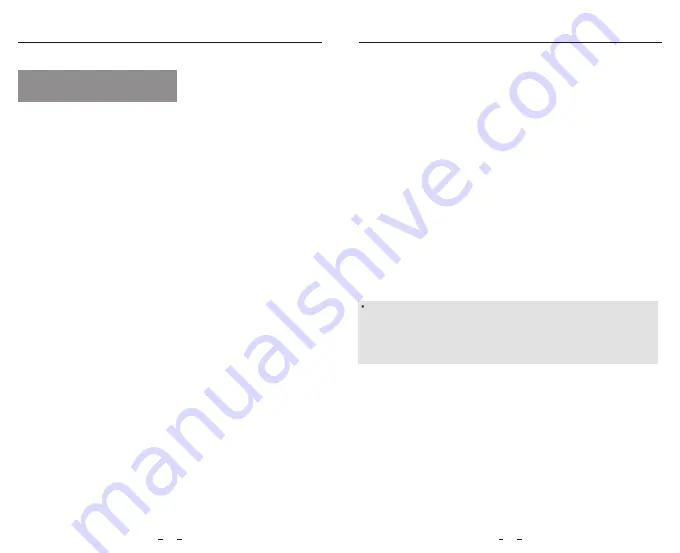
Setari sistem
•
Expunerea:
Reglarea corecta a valorii EV (valoarea expunere) poate
crea imagini mai bune in diferite surse de lumina. Aceasta variaza de
la -2.0 la +2.0. Poti regla EV pentru camera frontala si interioara
separat. Valoarea standard este 0.0.
•
Mod Parcare Avansat:
In Modul Parcare, vei gasi 3 optiuni:
①
Detectia automata a evenimentelor
Incluzand modul de parcare buffered, camera va inreg. automat o
secventa video (15s inainte de eveniment si pana la 30s dupa el), in
timp de un obiect in miscare este detectat in modul Parcare. Fara noi
miscari, inregistrarea se va opri.
②
Inregistrare Time Lapse
Time lapse inregistreaza un clip la o rata de carde de 1 / 2 / 3 / 5 / 10
/ 15 fps, mentine inreg. continua fara cea audio.
③
Inregistrarea la rata mica de biti
Modul inregistreaza cliprui la o rata mica de biti, frontal si spate.
Mentine inreg. continua in mici dimensiuni, cu inreg. audio.
• G-sensor Parcare:
Senzorul G detecteaza miscarea imediata
(impact sau coliziune) si va declansa inregistrarea evenimentului.
Sugeram un nivel de sensibilitate High, pentru aceasta functie.
• Detectie miscare mod Parcare:
Regleaza sensibilitatea
detectiei miscarii astfel incat miscarea adierii vantului sa nu
declanseze o inregistrare inutila.
•
Inreg
.
Time Lapse:
Inreg. clipuri din cadre daptate laintervale de
timp specifice, pentru a economisi memorie si a reduce timpul
necesar pt revizuire video. Standard: dezactivata.
19
20
•
Motion Detection:
When activated, the camera will start recording if
there is movement in front of the camera. Once the camera does not
detect movement for 60 seconds, it stops recording and returns to
“Motion Detection” mode. The camera will record again in the time of
detecting a new movement.
•
GPS:
Turn on / off GPS logger. A GPS module is used to include the
location data in the recorded videos. If disabled, your camera will no
longer measure your speed and position; nor synchronize the time /
date. (Only available when connecting with GPS signal) Please use
“Dashcam Viewer” to playback videos and to visualize your position
and speed on your computer.
•
Speed Unit:
Kilometer per hour (KMH) and miles per hour (MPH) are
available for speed unit.
•
G-Sensor:
The G-sensor measures shock forces and locks the video
recorded at the time. The settings from “low to high” determine the
amount of force needed to lock the file from being overwritten. We
recommend that you set it at low.
•
Wi-Fi:
Set it On / Off. Press the [ ] button for 3 or 5 seconds to
enable Wi-Fi quickly. We recommend choosing the 5GHz Wi-Fi mode
.
•
Date Stamp:
Imprint the time and date on the recorded video.
•
GPS Info Stamp:
Imprint the GPS information on the recorded video
.
•
Camera Model Stamp:
Imprint the camera model on the recorded
video.
•
Record Audio:
Turn on and off the microphone. This can also be
changed during recording by pressing the microphone button [ ].
•
Screen Saver:
The screen goes black by default after 1 minute while
recording. You can set it by adjusting different time intervals on the
menu.
•
Boot delay:
The camera will boot seconds later when powered on.
The settings are Off / 5s / 10s.
•
Date / Time:
Set system date / time.
•
Time Zone:
Set the current time zone for GPS time and date
calibration.
Note: the time zone must be manually adjusted for daylight savings.
•
Language:
Set the on-screen display to English, Traditional Chinese,
and French, etc.
•
Beep Sound:
Turn all notification sounds On / Off.
•
Frequency:
Set it to minimize flickering and banding in the recorded
video.
•
Image Rotation:
Turn the screen upside down. It’s fit for both front
and rear / interior camera.
•
Rear Camera Mirror:
Rear Camera Mirror can make the image of the
rear camera to be displayed and recorded as reversed compared to the
actual view, you can set the setting On / Off.
•
Format:
The operation will delete all data on the Micro SD card.
Note: Once you format the card, all information will be deleted and
unrecoverable. Make sure to back up all files that you needed before
formatting.
•
Format Warning:
Set the number of days between format warnings.
•
Default Setting:
Restore device to factory settings.
•
Car Number:
Imprint the car number on the recorded video.
•
Custom Text Stamp:
Imprint the customize text on the recorded
video.
•
Firmware Version:
Check the current firmware version of the
camera.
Poti seta caracteristicile produsului in functie de nevoile si
preferintele tale, cu ajutorul butonului camerei sau al aplicatiei
VIOFO. Pentru a intra in meniul de setari, opreste inregistrarea.•
Re
zolutie
:
Setarea rezolutiei inregistrarii video
Doar cam. frontala:
3840 x 2160P 30fps, 2560 x1440P 60fps,
2560 x1440P 30fps, 2304 x1296P 30fps, 1920 x1080P 120fps,
1920 x1080P 60fps, 1920 x1080P 30fps.
Canale duale: 4K (cam fronta;a) + Full HD
30fps (cam spate) ,1440P
30fps + FHD P30, 1080P 60fps + FHD P30.
•
Rata de biti:
Poti seta rata de biti pentru clipuri. Rata mare de biti
poate imbunatati calitatea si netezimea video, in special atunci cand
se capteaza scene in miscare rapida sau cu contrast ridicat. Utilizarea
unei rate mare de biti poate scadea timpul de inregistrare disponibil
pe card. Folosirea unei rate mai mici va economisi spatiul cardului.
•
Sursa video live:
Cam frontala / Cam interioara / PIP mod 1 /
PIP mod 2
•
Inreg
. in bucla
:
Off / 1 / 2 / 3 / 5 / 10 minute.
Inreg. va incepe automat dupa pornirea camerei cu un card in ea.
Fiecare fisier captat are o lungime de pana la 3 min, clipurile vechi
fiind inlocuite atunci cand spatiul cardului este plin.
•
WDR (Wide Dynamic Range):
Intervalul dinamic este raportul
dintre portiunea cea mai stralucitoare a imaginii si cea mai
intunecata. WDR permite camerei sa ofere clipuri cu o expunere
aproape perfecta in diferite situatii de iluminare.
Nota: Recomandam kitul VIOFO HK3 ACC hardwire pentru
inreg. in modul Parcare.
Numele fisierelor cam. frontale sunt: An_Data_-
Timp_**PF, si
An_Data_Timp_**PR pentru camera de spate.
Summary of Contents for A129 Pro Duo
Page 1: ......































